Specialiųjų simbolių įterpimas į Word 2010
Kartais gali prireikti įterpti neįprastą simbolį į Word 2010 dokumentą. Perskaitykite, kaip lengvai tai padaryti su mūsų patarimais ir simbolių sąrašu.
Žvaigždžių data 2001: „ Star Trek “ laivo „ Enterprise “ kapitonas kasdien ištikimai daro įrašus kapitono žurnale. Kapitonas įrašo informaciją apie įgulos tyrinėtas planetas, ateivius, su kuriais jie kovojo, ir keistus reiškinius, kuriuos jie pastebėjo gilioje erdvėje, kur dar niekas nebuvo buvęs!
Dabar tavo eilė. Kaip ir įmonės kapitonas , galite įrašyti savo kasdienį bendravimą su keistomis būtybėmis keistoje aplinkoje stresinėmis aplinkybėmis, net jei visos keistos būtybės yra jūsų biure. „Outlook“ žurnalas yra jūsų kapitono žurnalas.
Be jokios abejonės, dideli galaktikos purvai naudoja kapitono žurnalą siaubingai svarbiems dalykams, bet jūsų žurnalas jums tarnauja labiau tiesiogiai. Kartais, kai reikia rasti dokumentą ar pokalbio įrašą, neprisimenate, kaip dokumentą pavadinote arba kur jį išsaugojote, bet prisimenate, kada sukūrėte ar gavote elementą. Tokiu atveju galite nueiti į žurnalą ir patikrinti datą, kada prisimenate, kaip dirbote su preke, ir rasti tai, ką jums reikia žinoti.
Vis dėlto, norėdami gerai išnaudoti žurnalą, turite jį naudoti. Galite nustatyti, kad „Outlook“ padarytų žurnalo įrašus beveik viskam, ką darote, arba galite visiškai išjungti žurnalą ir nedaryti jokių įrašų. Jei nieko neįdėsite į žurnalą, nieko negausite.
Koks yra lengviausias būdas padaryti įrašus žurnale? Nieko nedaryk. Žurnalas automatiškai įrašo visus dokumentus, kuriuos sukuriate, redaguojate ar spausdinate naudodami bet kurią „Office 2000“ programą. Žurnalas taip pat automatiškai seka el. pašto žinutes, susitikimų užklausas ir atsakymus bei užduočių užklausas ir atsakymus. Ateityje kitos programos, išskyrus „Microsoft Office“ rinkinį, gali turėti galimybę daryti įrašus žurnale, tačiau šiuo metu ši funkcija taikoma tik „Office 2000“ programoms.
Yra gudrybė: turite pasakyti „Outlook“, kad norite įjungti automatinį žurnalo įrašymą. Laimei, jei nesuaktyvinote žurnalo automatinio įrašymo funkcijos, „Outlook 2000“ klausia, ar norite įjungti šią funkciją kiekvieną kartą, kai spustelėsite žurnalo piktogramą.
Norėdami įjungti žurnalo automatinio įrašymo funkciją, atlikite šiuos veiksmus:
1. Pasirinkite Įrankiai–>Parinktys.
Pasirodo dialogo langas Parinktys.
2. Spustelėkite mygtuką Žurnalo parinktys.
Pasirodo dialogo langas Žurnalo parinktys (žr. 1 pav.) su visų tipų veiklos, kurias galite įrašyti automatiškai, žymės langeliais ir visų žmonių, kuriems galite automatiškai įrašyti operacijas, pvz., el.
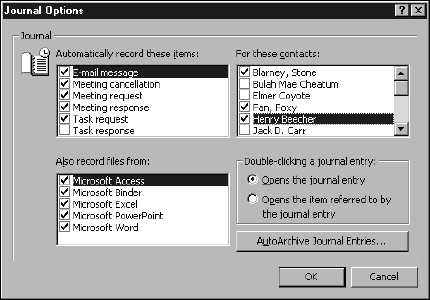 |
|
1 pav. Dialogo langas Žurnalo parinktys. |
3. Spustelėkite, jei norite pažymėti elementus ir failus, kuriuos norite automatiškai įrašyti, ir adresatus, apie kuriuos norite įrašyti informaciją.
Žmonių sąrašas lauke Šiems adresatams yra toks pat kaip ir jūsų kontaktų sąraše esančių žmonių sąrašas. Galite rankiniu būdu kurti žurnalo įrašus žmonėms, kurių nėra jūsų kontaktų sąraše.
Kai pridedate vardus į kontaktų sąrašą kontaktų modulyje, tie vardai nenustatomi automatiškai įrašyti žurnale. Turite pažymėti vardą dialogo lange Žurnalo parinktys arba atidaryti kontaktų įrašą, spustelėti skirtuką Žurnalas ir pažymėti Automatiškai įrašyti šių kontaktų žurnalo įrašus.
4. Spustelėkite Gerai.
Žurnalas automatiškai įrašo tuos elementus ir failus, kuriuos pasirinkote adresatams, kuriuos pavadinote.
Kartais gali prireikti įterpti neįprastą simbolį į Word 2010 dokumentą. Perskaitykite, kaip lengvai tai padaryti su mūsų patarimais ir simbolių sąrašu.
„Excel 2010“ naudoja septynias logines funkcijas – IR, FALSE, IF, IFERROR, NOT, OR ir TRUE. Sužinokite, kaip naudoti šias funkcijas efektyviai.
Sužinokite, kaip paslėpti ir atskleisti stulpelius bei eilutes programoje „Excel 2016“. Šis patarimas padės sutaupyti laiko ir organizuoti savo darbalapius.
Išsamus vadovas, kaip apskaičiuoti slankiuosius vidurkius „Excel“ programoje, skirtas duomenų analizei ir orų prognozėms.
Sužinokite, kaip efektyviai nukopijuoti formules Excel 2016 programoje naudojant automatinio pildymo funkciją, kad pagreitintumėte darbo eigą.
Galite pabrėžti pasirinktus langelius „Excel 2010“ darbalapyje pakeisdami užpildymo spalvą arba pritaikydami ląstelėms šabloną ar gradiento efektą.
Dirbdami su laiko kortelėmis ir planuodami programą „Excel“, dažnai pravartu lengvai nustatyti bet kokias datas, kurios patenka į savaitgalius. Šiame straipsnyje pateikiami žingsniai, kaip naudoti sąlyginį formatavimą.
Sužinokite, kaip sukurti diagramas „Word“, „Excel“ ir „PowerPoint“ programose „Office 365“. Daugiau informacijos rasite LuckyTemplates.com.
„Excel“ suvestinės lentelės leidžia kurti <strong>pasirinktinius skaičiavimus</strong>, įtraukiant daug pusiau standartinių skaičiavimų. Šiame straipsnyje pateiksiu detalius nurodymus, kaip efektyviai naudoti šią funkciją.
Nesvarbu, ar dievinate, ar nekenčiate Word gebėjimo išjuokti jūsų kalbos gebėjimus, jūs turite galutinį sprendimą. Yra daug nustatymų ir parinkčių, leidžiančių valdyti „Word“ rašybos ir gramatikos tikrinimo įrankius.





